3月23日,Microsoft 面向Windows 10 19H1慢速预览通道推送了18362.1版本系统,版本为:Windows 10 Insider Preview 10.0.18362.1 (19H1_RELEASE) amd64 2019-03,想要升级到这个版本,该怎么升级呢?下面我们就来看看详细的教程。
更新前Windows 10系统版本为:
Windows 10 Insider Preview 10.0.18351.7 (19h1_release) amd64 2019-02
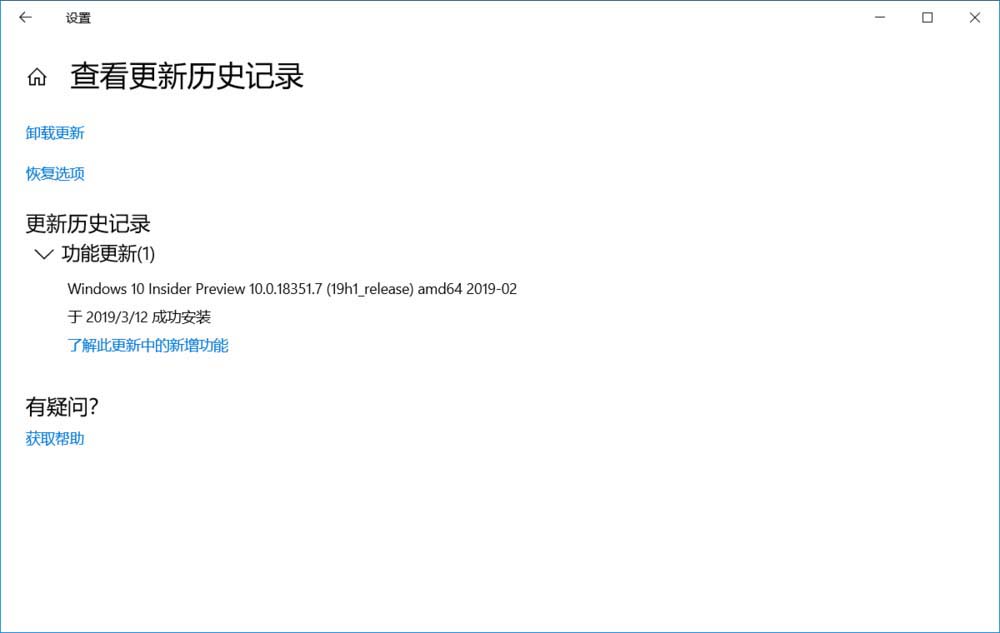
一、更新升级新系统前的准备工作
准备工作一:建议更新前进行如下两项操作:
★ 删除Windows.old文件
★ 检查修复一次系统
在管理员命令提示符窗口中执行:sfc /scannow命令,检查修复系统。
注意:在Windows 预览体验计划 - 选择预览体验人员设置【慢】
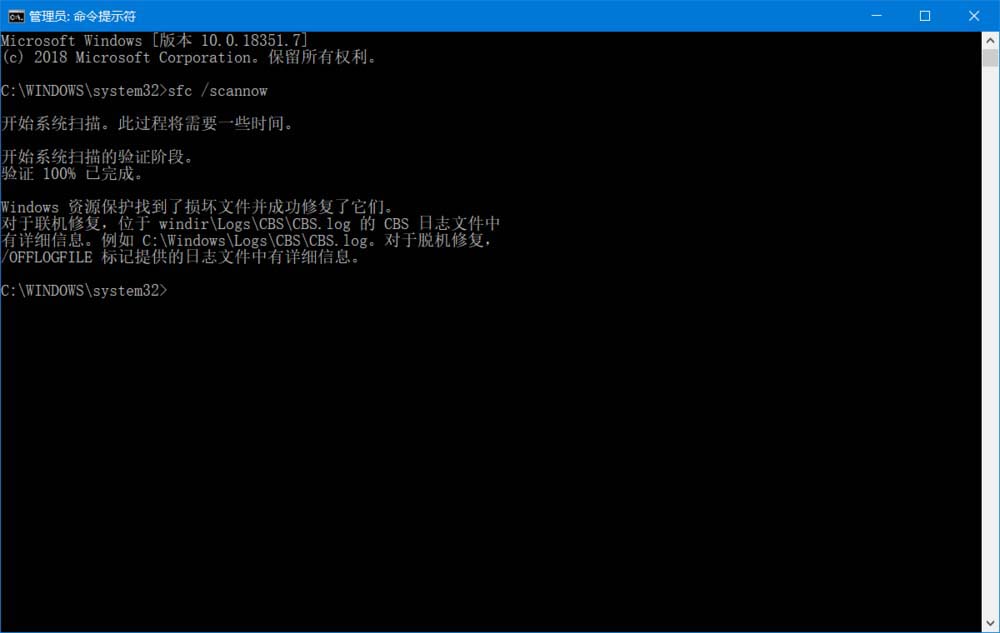

准备工作二:准备更新、下载、安装、重启
★ 准备更新:
Windows10 Insider Preview 10.0.18362.1(19H1_RELEASE)amd64 2019-03
状态:正在准备 0% ~ 100%
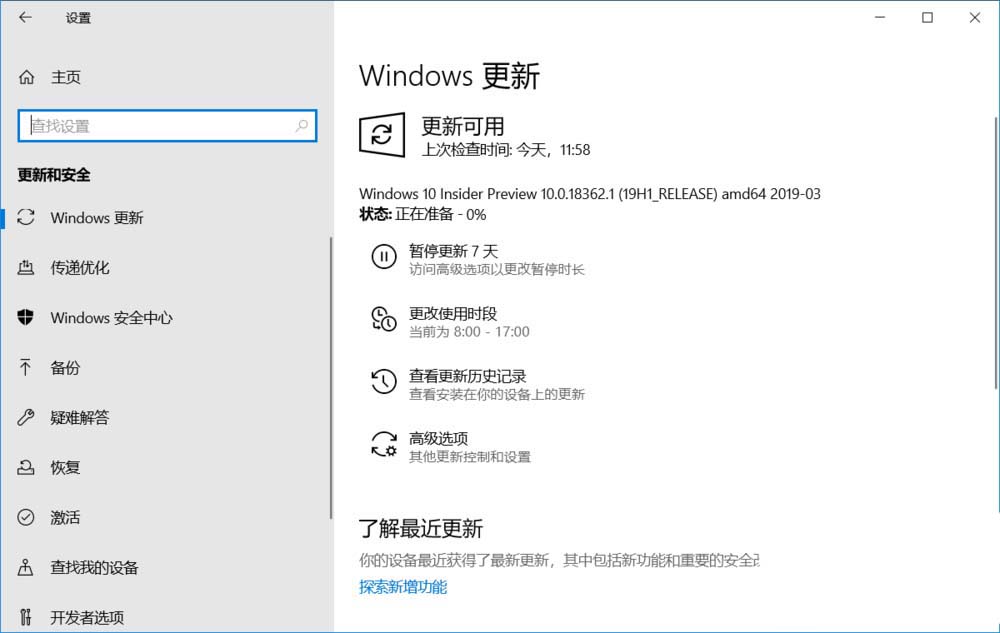

★ 下载:
Windows10 Insider Preview 10.0.18362.1(19H1_RELEASE)amd64 2019-03
状态:正在下载 0% ~ 100%


★ 安装:
Windows10 Insider Preview 10.0.18362.1(19H1_RELEASE)amd64 2019-03
状态:正在安装 0% ~ 40%

安装到40%左右时,弹出:
你需要关注的事项 - 点击:确认;
确保你的电脑有足够的空间;
基本准备就绪 - 点击:关闭。



我们在基本准备就绪窗口中点击关闭后,继续安装:Windows10 Insider Preview 10.0.18362.1(19H1_RELEASE)amd64 2019-03版系统 ;

★ 重启:
Windows10 Insider Preview 10.0.18362.1(19H1_RELEASE)amd64 2019-03
状态:正在等等重启
点击:立即重新启动

二、更新升级Windows10 Insider Preview 10.0.18362.1(19H1_RELEASE)amd64 2019-03系统
★ 配置Windows 10更新
电脑重新启动以后,进入配置 Windows 10 更新
配置 Windows 10 更新完成后,电脑【第❶次】重新启动。

★ 更新升级Windows 10 Insider Preview 10.0.18362.1(19H1_RELEASE)amd64 2019-03版系统
从 0% ~ 64% 电脑进行【第 ❷ 次】重新启动;
从 64% ~ 100% 电脑进行【第 ❸ 次】重新启动;

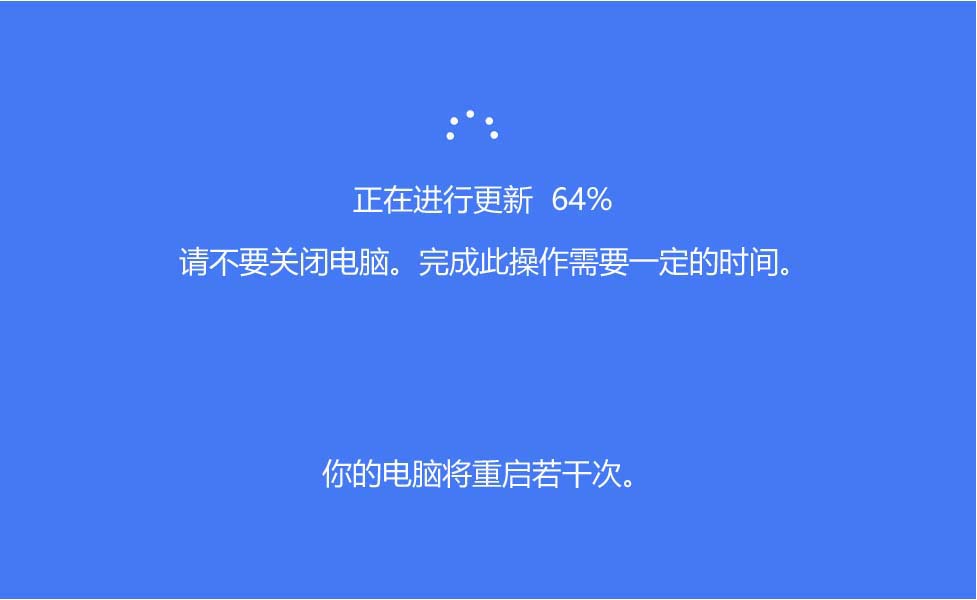

电脑第 ❸ 次重新启动以后,进入系统桌面,这个阶段电脑运行有点慢,应该是在运行一些更新升级的后台操作,然后进入系统桌面,完成此次 Windows 10 Insider Preview 10.0.18362.1(19H1_RELEASE)amd64 2019-03版系统更新升级。
在更新和安全 - 查看更新历史记录 中可看到更新后Windows 10系统的版本为:
Windows10 Insider Preview 10.0.18362.1(19H1_RELEASE)amd64 2019-03

以上就是Win10 19H1慢速预览版18362.1手动更新升级的教程,希望大家喜欢,请继续关注。